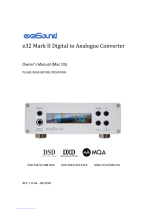1
DS-DAC-10R
用户手册
连接本机之前
为了能 够 在 Windows 上使用 DS-DAC-10R(ASIO),您需要设置驱动程序。
为了确保能够顺利选择这些设置,安装驱动程序之前请勿将 DS-DAC-10R 连接至您的计算机。
将 DS-DAC-10R 连接至计算机之前,请仔细阅读标题为“下载并安装” 的 章 节 ,下 载 并 安 装 驱 动
程序。
目录
简介 ------------------------------------------------ 2
特色 -------------------------------------------- 2
运行要求 ----------------------------------------- 2
下载并安装 ------------------------------------------ 3
Windows 用户 ------------------------------------- 3
安装 ASIO 驱动程序 /AudioGate ------------------ 3
Mac OS 用户 ------------------------------------- 6
安装 AudioGate ------------------------------- 6
KORG 2ch 1bit Audio Driver Control Panel 设置 -------- 7
操作 ------------------------------------------------ 8
前面板和后面板 ----------------------------------- 8
准备事项 ---------------------------------------- 8
基本操作----------------------------------------- 9
通过 Windows (ASIO) 原生播放 DSD -------------- 9
通过 Mac (Core Audio) 原生播放 DSD ----------- 11
DSD 录音(使用 AudioGate 录音) -------------- 13
DS-DAC-10R Setting Tool ---------------------- 14
故障排除 ------------------------------------------- 15
规格 ----------------------------------------------- 17
4015-2 Yanokuchi, Inagi-city, Tokyo 206-0812 Japan http://www.korg.com
©
2015 KORG INC.
Published 01/2020